Πώς να καρφιτσώσετε τις λίστες εργασιών της Microsoft στο μενού "Έναρξη" στα Windows 10
Το Microsoft To-Do(Microsoft To-Do) είναι μια εύχρηστη εφαρμογή που σας επιτρέπει να σημειώνετε γρήγορα τις εργασίες και να παρακολουθείτε τα αντικείμενα εργασίας σας. Αυτή η εφαρμογή είναι μία από τις καλύτερες δωρεάν εφαρμογές διαχείρισης εργασιών που είναι διαθέσιμες για Windows και άλλα λειτουργικά συστήματα. Το Microsoft To-Do(Microsoft To-Do) μοιάζει πολύ με την εφαρμογή Wunderlist , σας επιτρέπει να δημιουργήσετε μια λίστα για σχεδόν οτιδήποτε και τα πάντα. Για παράδειγμα, μπορείτε να δημιουργήσετε μια ξεχωριστή λίστα για εργασίες γραφείου, σχολικές εργασίες και αγορές. Μπορείτε επίσης να προσθέσετε υπενθυμίσεις, ημερομηνίες λήξης και σημειώσεις στις λίστες – Microsoft To-DoΟι λίστες κάνουν τη ζωή σας εύκολη και ταξινομημένη. Μαζί με όλες τις εκπληκτικές δυνατότητες, αυτή η εφαρμογή σας διευκολύνει να παραμένετε πάντα στην κορυφή των εργασιών σας και να μεταβείτε γρήγορα σε μια συγκεκριμένη λίστα καρφιτσώνοντάς την στο μενού Έναρξης των Windows 10.(Start)
Σε αυτόν τον οδηγό των Windows(Windows) , θα δείτε τα βήματα για να καρφιτσώσετε γρήγορα τις λίστες εργασιών της Microsoft(Microsoft To-Do) στο μενού Έναρξη στα (Start)Windows 10 .
Καρφιτσώστε τις(Pin Microsoft To-Do) λίστες εργασιών της Microsoft στο μενού "Έναρξη ".(Start Menu)
Όταν προσθέτετε περισσότερες από μία λίστες εργασιών στην εφαρμογή Microsoft To-Do , θα πρέπει να μεταβείτε στην εφαρμογή για να δείτε κάθε λίστα. Αυτό μπορεί να είναι μια κουραστική εργασία, επίσης μπορεί να χάσετε σημαντικά χρονοδιαγράμματα εάν ξεχάσετε να ανοίξετε την εφαρμογή. Ως εκ τούτου(Hence) , η καρφίτσωμα των σημαντικών εργασιών σας στο μενού Έναρξη(Start Menu) μπορεί να είναι εξαιρετικά χρήσιμη.
Καρφιτσώνοντας τις λίστες εργασιών της Microsoft στο (Microsoft To-Do)μενού "Έναρξη(Start Menu) " θα μπορείτε να δείτε όλες τις σημαντικές εργασίες σας από την αρχή. Δεδομένου ότι όλες οι εκκρεμείς εργασίες εμφανίζονται ακριβώς μπροστά κάθε φορά που ανοίγετε την οθόνη Έναρξης ή το μενού (Start)Έναρξης(Start) στον υπολογιστή σας, δεν χάνετε ποτέ σημαντικά πράγματα που απαιτούν έγκαιρη δράση.
Δείτε πώς μπορείτε να καρφιτσώσετε τις λίστες υποχρεώσεων στο μενού Έναρξη(Start Menu) των Windows 10 .
1] Ανοίξτε την εφαρμογή Microsoft To-Do.
Παρακαλώ σημειώστε:
- Η εφαρμογή Microsoft To-Do(Microsoft To-Do) απαιτεί να συνδεθείτε με λογαριασμό Microsoft . Ωστόσο, εάν χρησιμοποιείτε ήδη λογαριασμό Microsoft για να συνδεθείτε στα Windows 10 , η εφαρμογή χρησιμοποιεί αυτόματα τον λογαριασμό σας Microsoft κατά την εγκατάστασή του στα Windows 10 .
- Εάν δεν έχετε την εφαρμογή Microsoft To-Do , μπορείτε να την κατεβάσετε από το Windows Store . Αυτή είναι μια δωρεάν εφαρμογή, απλώς βεβαιωθείτε ότι χρησιμοποιείτε την πιο πρόσφατη έκδοση της εφαρμογής καθώς και τα Windows 10 .
2] Για να ξεκινήσετε να καρφιτσώνετε τις λίστες εργασιών σας στο μενού Έναρξη(Start Menu) , κάντε δεξί κλικ στη λίστα εργασιών και επιλέξτε την επιλογή « Καρφίτσωμα στην έναρξη»(Pin to Start’) .
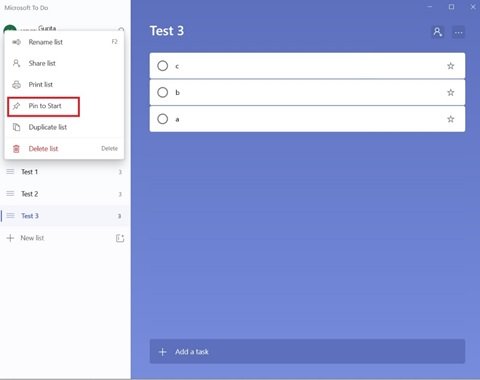
3] Όταν εμφανιστεί το παράθυρο διαλόγου επιβεβαίωσης, κάντε κλικ στο « Ναι»(Yes’) . Αυτή η ενέργεια πρόκειται να προσθέσει τις επιλεγμένες λίστες υποχρεώσεων στο μενού Έναρξη(Start Menu) .
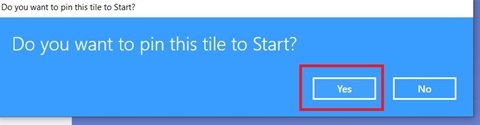
Αυτό είναι! Ανοίξτε το μενού Έναρξη(Start) και θα δείτε τη λίστα εργασιών(Task) σας να εμφανίζεται ως νέο πλακίδιο.
Κάντε κλικ(Click) και σύρετε τη λίστα εργασιών της Microsoft(Microsoft To-Do) στη θέση επιθυμίας
1] Τώρα ανοίξτε το « Μενού Έναρξη(Start Menu) ».
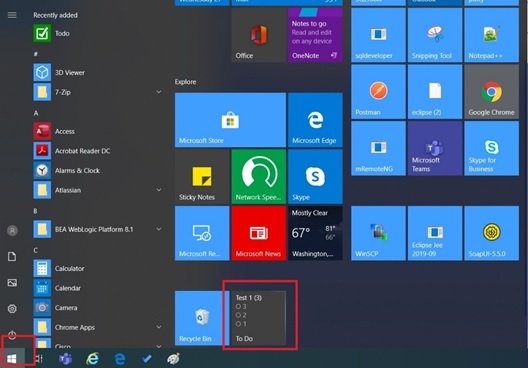
2] Εάν θέλετε να δείτε το καρφιτσωμένο πλακίδιο της(To-Do) λίστας υποχρεώσεων στην κορυφή ή οποιαδήποτε άλλη συγκεκριμένη θέση στο μενού Έναρξη(Start Menu) , απλώς κρατήστε πατημένο και μετακινήστε το πλακίδιο.
3] Προσαρμόστε(Customize) το πλακίδιο κάνοντας δεξί κλικ πάνω του, επιλέξτε το υπομενού « Αλλαγή μεγέθους» και επιλέξτε το επιθυμητό μέγεθος από τις επιλογές.(Resize’)
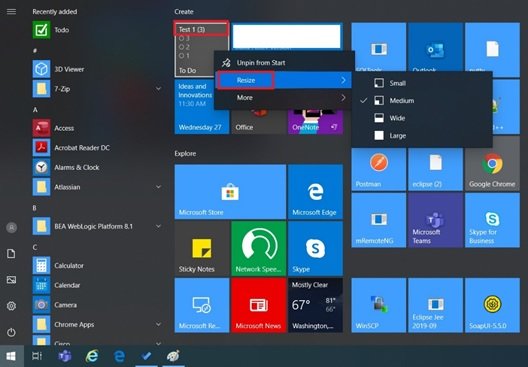
Με τα πλακίδια Live To-Do στο (Live To-Do)μενού Έναρξη(Start Menu) , ένα μόνο πάτημα μπορεί να ξεκινήσει τη λίστα και μπορείτε να μεταβείτε αμέσως στην επιλεγμένη λίστα. Αυτό εξοικονομεί χρόνο και διασφαλίζει ότι δεν θα χάσετε ποτέ τα πολύ σημαντικά πράγματα που πρέπει να κάνετε. Επίσης, όταν τελειώσετε με τις εργασίες σε μία λίστα και δεν τις χρειάζεστε στο μενού Έναρξη(Start Menu) , απλώς ξεκαρφιτσώστε την. Για να το κάνετε αυτό, μπορείτε να κάνετε δεξί κλικ στο πλακίδιο και να επιλέξετε « Ξεκαρφίτσωμα»(Unpin’) από την επιλογή.
Εάν το(To-Do) καρφιτσωμένο πλακίδιο υποχρεώσεων δεν εμφανίζει λίστες;
Αυτό μπορεί να συμβαίνει επειδή η λειτουργία ζωντανών πλακιδίων είναι απενεργοποιημένη. Κάντε δεξί κλικ στο πλακίδιο, κάντε κλικ στην επιλογή ' Περισσότερα'(More’) και στη συνέχεια κάντε κλικ στην επιλογή ' Ενεργοποίηση ζωντανού(Turn Live Tile On’) πλακιδίου' .
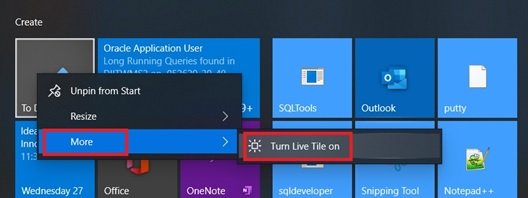
Ελπίζουμε αυτός ο οδηγός να σας βοηθήσει να παραμείνετε στην κορυφή των εργασιών σας.
Ενημερώστε μας εάν έχετε περισσότερες συμβουλές και κόλπα στην παρακάτω ενότητα σχολίων.
Σχετική ανάγνωση(Related read) : Οι καλύτερες εφαρμογές λίστας υποχρεώσεων για Windows 10.(Best To-Do list apps for Windows 10.)
Related posts
Αποκλεισμός διαφημίσεων Microsoft Edge που εμφανίζονται στο Μενού Έναρξης των Windows 10
Πώς να καρφιτσώσετε έναν ιστότοπο στη γραμμή εργασιών ή στο μενού Έναρξη στα Windows 10
Το Start Everywhere είναι μια εναλλακτική του μενού "Έναρξη" για τα Windows 10
Τα καρφιτσωμένα εικονίδια ιστότοπου λείπουν από το μενού Έναρξη στα Windows 10
Πώς να καρφιτσώσετε μια συντόμευση ιστότοπου στο μενού "Έναρξη" στα Windows 10
Σταματήστε τα Windows 10 από την προώθηση εφαρμογών στο μενού Έναρξη
Οι επιλογές ενέργειας λείπουν από το μενού "Έναρξη" στα Windows 11/10
Διπλότυπες συντομεύσεις προγράμματος στο μενού "Έναρξη" των Windows 10
Το Fix Mouse Scroll δεν λειτουργεί στο μενού Έναρξη στα Windows 10
Κάντε δεξί κλικ στο μενού "Έναρξη" ή στη γραμμή εργασιών στα Windows 11/10
Πώς να καρφιτσώσετε φορητές εφαρμογές στο μενού Έναρξη στα Windows 11/10
Πώς να ανοίξετε τα Windows Tools στα Windows 11
Πώς να προσαρμόσετε τη διάταξη των Windows 10 Έναρξη αντικαθιστώντας το αρχείο .xml
Το μενού "Έναρξη" δεν ανοίγει ή το κουμπί "Έναρξη" δεν λειτουργεί στα Windows 11/10
Λείπει η επιλογή του μενού "Καρφίτσωμα στην Έναρξη" στα Windows 10 [ΕΠΙΛΥΘΗΚΕ]
Πώς να αλλάξετε το μέγεθος του μενού "Έναρξη" στα Windows 10 (3 μέθοδοι)
Πώς να καρφιτσώσετε στο μενού "Έναρξη" στα Windows 10: Ο πλήρης οδηγός -
Πώς να προσθέσετε ή να αφαιρέσετε στοιχεία σε όλες τις εφαρμογές στο μενού "Έναρξη" στα Windows 11/10
Καρφιτσώστε τον ιστότοπο στη γραμμή εργασιών ή στο μενού Έναρξη χρησιμοποιώντας το Edge στα Windows 10
Η προσαρμοσμένη διάταξη του μενού Έναρξη χάνεται μετά την αναβάθμιση των Windows 10
